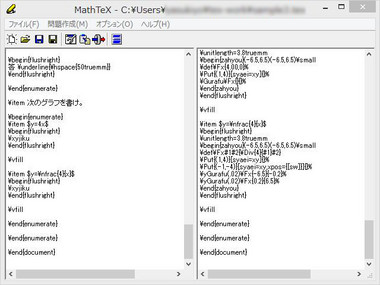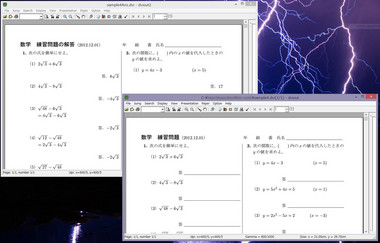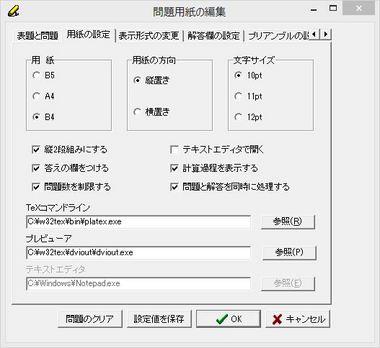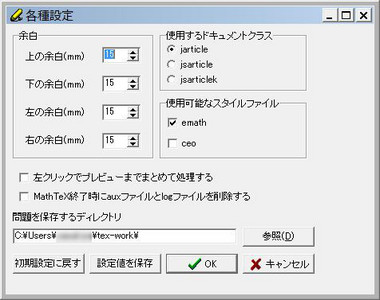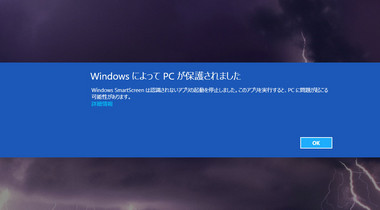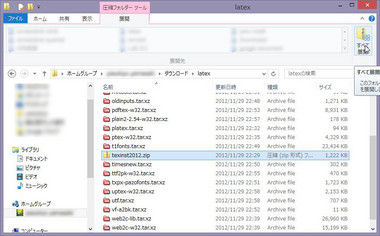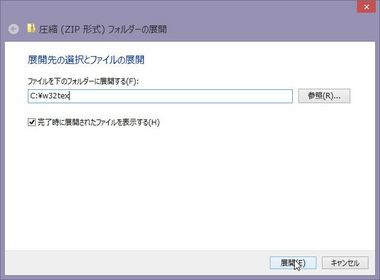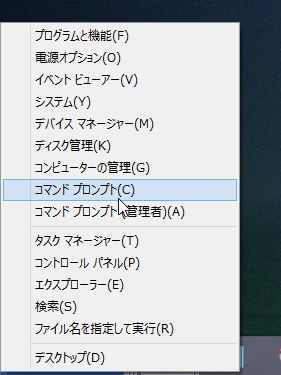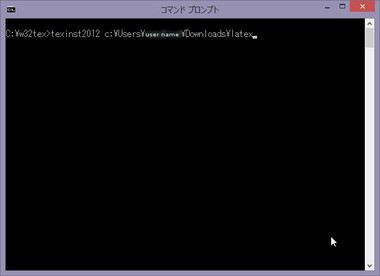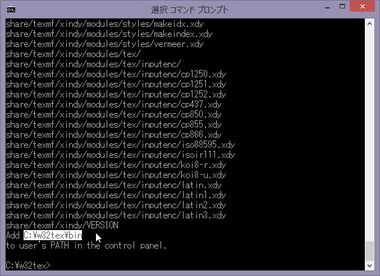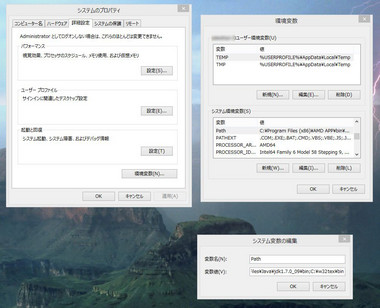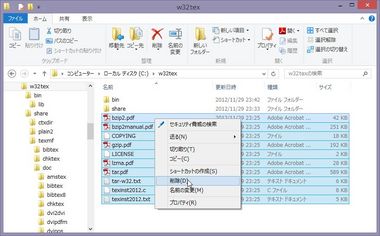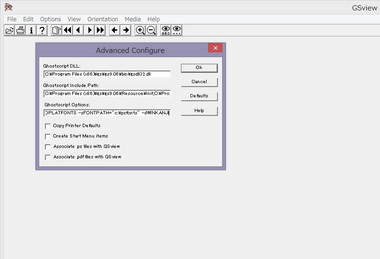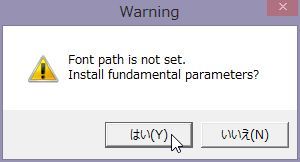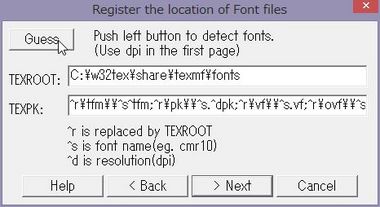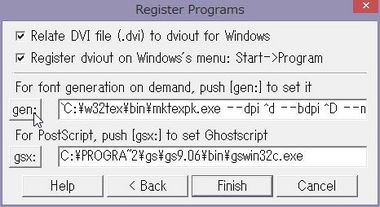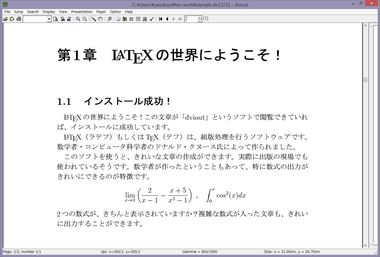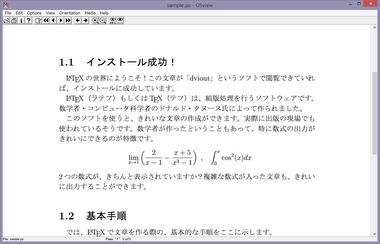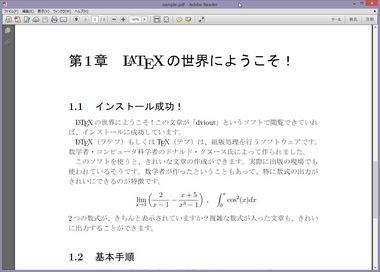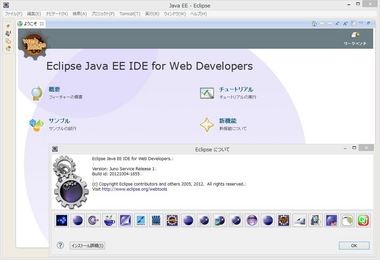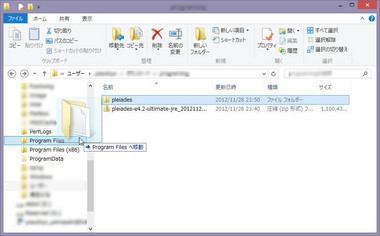【Win8】 数学ドリル作成ソフト MathTeX インストール --- このドリル作成ソフトは凄いと思う。 [windows]
前回、『【Win8】 LaTex (pLaTex) を Windows8 にインストール ---- 一応うまく行ったみたい...』でpLatexをwindows8にインストールしました。
今回は、LateXを利用した数学ドリル作成ソフト、 MathTeXをインストールしました。
http://www12.plala.or.jp/htown/mathtex/
ダウンロードは、上記サイトもしくはベクターからできます。
このソフト自体は、下図のように問題の種類を選べば、TeXのソースを出力してくれるというものです。
あとは、Latexを呼び出してコンパイルしてくれて下図のように問題と答えを出力してくれます。
このソフトの凄さは、問題の種類の多さ。小学生から高校生までの計算問題をほとんど網羅しています。加減乗除、分数の計算、1次関数、因数分解、、余弦定理、微分・積分などなど。中には、グラフを書かせる問題とかもあります。
ダウンロードしたMathTeXを展開するとMathTeX.txtというファイルが入っているので、それを見れば問題の種類の多さがわかると思います。
< インストール >
インストール方法はほとんど省略です。MathTeX自体は、持ってきて展開するだけです。
このMathTeXが動作するための条件は、Windowsの環境でTeXが動くことです。TeXのインストール方法は、前回の『【Win8】 LaTex (pLaTex) を Windows8 にインストール ---- 一応うまく行ったみたい...』で大雑把に書きましたが、詳しく書くのはブログでは難しいです。
あとは、問題を設定する画面の「用紙の設定」タブの所で、下図のようにTeXのコマンドラインとプレビューアのコマンドラインの設定をすれば終わりです。
ただ、選んだ問題の種類によってはemath.styをTexにインストールする必要があります。
この時は、下記のサイトからemath.styを持ってきてください。ダウンロードのリンクまで結構手繰ります。ダウンロードするのは「丸ごとパック」が良いと思います。
ただ、emathだけインストールしてもfp.styが無いといわれます。なので、上記サイトの「丸ごとパック」と書いてある隣に、「emathに必要なスタイルファイルなど」と書かれたリンクがありますので、そこに行けばfp.styを圧縮したfp.lzhをダウンロードできます。
それか、下記のサイトからダウンロードしてください。
http://www.ctan.org/tex-archive/macros/latex/contrib/fp
emathとfpのTeXへのインストール方法はブログで記述するのは大変なので省略します。
emathを使う場合は、各種設定でemathの所にチェックを入れてください。
因みに、上記スクリーンショットの「問題を保存するディレクトリ」に問題と解答のdviファイルができますので、そこでdvipdfmxコマンドを使えばpdf形式にできます。
< 動作させてみて >
Windows8でMathTeXを起動すると、下記が出ます。
詳細情報の所を押して「実行」を押してます。
それと、調べても出てこなかったので私の環境だけだとは思いますが、eco.styを使うと\degreeがコンフリクト(競合)してしまいます。
emathのサイトに行ったら\degreeがコンフリクトを起こしたので回避したという更新履歴があったので、emathが原因とは思えません。yhmath.styとか、その他少なからずスタイルファイルを入れているので、原因を探すのが大変です。なので今はeco.styを使わない状態にしています。
以上です。
LateXを設定するのは苦労するけど、このソフトは数学(算数)のドリル作るのにとっても便利です。
作者さんに(^人^)感謝♪
←LateXの解説本
私自身はLateX関連の書籍は1つも持っていない。
昔、LateXを使っていて、概要はそこそこわかっているので
あとはネットで調べて使ってます。
今でも理学系の大学だと、卒論はLateXで書くのかな??
それともword?
【Win8】 LaTex (pLaTex) を Windows8 にインストール ---- 一応うまく行ったみたい... [windows]
LaTex(pLaTex) を Windows8 にインストールしました。
以前にもLatex関連の記事は書きましたが、Windowsにインストールする方法は書いていませんでした。(下記参考)
『【Ubuntu 11.10】Latex(platex)環境のインストール』
『【Ubuntu,Windows】TexlipseでB4や用紙を横にする場合のdvipdfmxの設定 --- ただ、設定しなくてもtexの記述で指定できる。』
今回はインストール手順も書いてみました。ただ、私はフォント関係には疎いのでこれでいいのかよく分かりませんが、とりあえず出力できるようになりました。
< ダウンロード >
かなり沢山ダウンロードします。ですので、適当なダウンロード保存ディレクトリを用意しておくのが良いと思います。(強く推奨)
そしたら、まず下記URLのサイトに行きます。(基本的に下記のページの手順でインストールしています。)
http://w32tex.org/index-ja.html
最初の方に「ミラー」と書いてあって、その下に幾つかリンク(Ring Server 1など)があるのて適当なサイトのリンクをクリックします。
すると、ファイルリストのページが出るはずなので、下記をすべてダウンロードします。
texinst2012.zip
latex.tar.xz
mftools.tar.xz
platex.tar.xz
ptex-w32.tar.xz
web2c-lib.tar.xz
web2c-w32.tar.xz
dvipdfm-w32.tar.xz
dvipsk-w32.tar.xz
jtex-w32.tar.xz
ltxpkgs.tar.xz
luatex-w32.tar.xz
makeindex-w32.tar.xz
manual.tar.xz
oldinputs.tar.xz
t1fonts.tar.xz
timesnew.tar.xz
txpx-pazofonts.tar.xz
vf-a2bk.tar.xz
xindy-w32.tar.xz
xetex-w32.tar.xz
あと、下記など必要に応じてダウンロードします。
pdftex-w32.tar.xz
ttf2pk-w32.tar.xz
plain2-2.54-w32.tar.xz
uptex-w32.tar.xz
utf.tar.xz
それからdviファイルから印刷したりプレビューするためのソフト、dvioutを持ってきます。下記URLに飛んで、tex???w.zipを持ってきてください。(2012/11/29現在、インストーラー付が置いてませんでした)
ftp://akagi.ms.u-tokyo.ac.jp/pub/TeX/dviout/current/
GhostScriptとGhostViewを下記のURLから持ってきます。
http://www.khotta.org/ghost/index.html
このページの「■ Section 1 ■」と書いていある部分から、GhostScriptとGhostViewの最新版を持ってきます。
< インストール >
1) pLatex 本体インストール
まずは、先ほどダウンロードしたファイルの格納フォルダをエクスプローラで開きます。
texinst2012.zipを選んで展開します。
展開先は、"C:\w32tex"を選択します。
そして展開。
次に、コマンドプロンプトを開きます。windows8の場合、画面左下隅で右クリックすると下図のメニューが出るので、ここから選べば簡単にコマンドプロンプトを起動できます。
コマンドプロンプトが起動したら、"C:\w32tex"に移動します。そこで下記のコマンドを入力します。
texinst2012 /*先ほどダウンロードしたファイルを格納したフォルダのパス*/
下図はその例です。
結構待ちます。texinst2012が終わると下図になります。
ここで上図の反転している所を環境変数PATHに設定します。
どうするかというと、システムのプロパティを開いて下部の「環境変数」のボタンを押すと下図の右側のウインドウが開くので、システム環境変数のリストから「Path」を選んで、すぐ下の「編集」ボタンを押します。すると下図の下の小さなウインドウが開くので、変数値の最後にまず ”;” を入れた後に「C:\w32tex\bin」を追記します。あとはOKボタンを押して閉じて行けば環境変数PATHに設定できます。
またコマンドプロンプトに戻って、
move *.exe bin
と入力します。これはtexinst2012に入っていた、実行形式のものが結構使えるので、PATHの通っているbinに移しておきます。ただ、1つだけ(確かgzipだったような・・・)既に入っていて、上書きするか聞かれますが、どちらでもよいです。
終わったらc:\w32tex直下の残りのファイルは消してもかまいません。
これでpLatex本体のインストールは終了です。
2) フォントキャッシュ作成
やり方は、下記のw32texのサイトに詳しく書いてあります。
http://w32tex.org/index-ja.html
ダウンロードするファイルリストが載っている下にXeTexという項目があるので、そこに書いてあります。
※XeTexの展開はtexinst2012がやってくれると思いますが、もし展開されていなかったらダウンロードしたxetex-w32.tar.xzを使って行ってください。(私はあとからダウンロードしたので、texinst2012が展開してくれるかよく分かりません。)
3) GhostScriptとGostViewのインストール
ダウンロードしたgs906w32full-gpl.exeをダブルクリックすればインストーラーが動くので、あとは指示に従ってください。インストール先フォルダは私は変更しませんでした。
※あとで、ちゃんとインストールマニュアルを読んだら、デフォルトのインストール先ではなく「C:\gs\gs9.06」を使うように書いてありました。今のところ動いていますが、 「C:\gs\gs9.06」の方がいいのかも。。。
※それと、ダウンロード先のフォルダはPATHに日本語を入れないように書いてありました。
次に同じようにgsv50w32.exeをダブルクリックしてインストールしてください。
そしたら、GhostView(お化けのアイコン)をクリックして起動して、[Option]->[Advanced Configure...]を選んでください。すると下図がでるので、GhostScipt Optionの項目の最後に「-dWINKANJI」を加えてください。
これでGhostscriptとGhostViewのインストールが終了です。
4) dvioutのインストール
tex???w.zipを展開します。(texinst2012の時と同じ要領) 展開先は「C:\w32tex\dviout」とします。
次にエクスプローラでC:\w32tex\dviout\のフォルダに行って、 dviout.exeを右クリックで「管理者として実行」を選びます。
すると下図がまず出ます。
ここで「はい」を選ぶと、起動後に設定ウインドウが出ます。
ただ、指示に従って進めればよいですが、初めの画面で解像度を聞かれるので、300dpiを600dpiにしておいた方がよいです。
そして、下記の画面になった時はそれぞれの欄が空白だと思います。そこで左側にある「Guess」ボタンを押します。すると下図のように自動的に値が入ります。
同じように次の画面でも2か所の「gen:」ボタンを押してから先に行きます。
あとはFinishを押せばdvioutのインストールが終わりです。
これで一応、インストールは終わりです。
< テスト >
適当なサンプルのtexファイルを用意して、コマンドラインから(下記の例ではサンプルのtexのファイル名をsample.texとしました)
platex sample.tex
と入力するとdviファイルができます。
dvips sample.dvi
とするとpostscriptファイルができます。
dvipdfmx sample.dvi
とするとpdfファイルができます。
それぞれ出力したのが下図です。
※サンプルファイルは検索して、適当に持ってきてしまいました。どうやら、鳥取大学のどなたかが作られたようです。
dvioutによる出力:dvi形式
GhostViewによる出力:ps形式
Adobe Readerによる出力: pdf形式
dvioutは若干汚く見えますが、印刷したものはGhostViewの物とほとんど変わりありません。
以上です。
かなり長くなってしまった。。。
←電気毛布
電気毛布って使ったことない。
最近、寒いから欲しいな~
【Win8】 Eclipse 4.2 (Juno) インストール --- Pleiades All in Oneを使ってみました。 [windows]
Eclipse 4.2 (Juno) をwindows 8にインストールしました。
Eclipse Site : http://www.eclipse.org/
上記URLが本家のサイトで、ここからダウンロードできます。しかし、ダウンロードしたeclipseは英語で日本語化するためにはPleiadesのプラグインを下記のURLから持ってきてインストールする必要があります。
http://mergedoc.sourceforge.jp/
そこで、今回は上記URLのPleiadesのサイトにあるAll in Oneを使うことにしました。このAll in Oneというのは、開発言語毎にまとめられたeclipse本体(日本語化済み)と幾つかのプラグイン群のセットです。これなら楽にインストールできます。
< ダウンロード >
ダウンロードの場所は、Pleiadesのサイトのトップにあるので、行けばすぐにわかると思います。
各パッケージは開発言語毎に分かれており、それぞれ32bitと64bitがあり、さらにstandardとfullに分かれています。
Pleiadesのサイトではfullバージョンを勧めています。これは、eclipse動作用のJava Runtime(jre)を専用化して、eclipseが思わぬ動作をしないようにするためのようです。
私も勧めに従ってFullバージョンをダウンロードしました。
ちなみに、UltimateのFullバージョンだとダウンロードするファイルサイズが1Gbyteを超えますので、ダウンロード時間はそこそこかかります。
< インストール >
まず展開するわけですが、Windows8に標準でついている(エクスプローラに内臓されている)のでは、名前が長すぎるのか展開できません。
私は下記URLのLhazを使いました。
lhzaはWindows8に対応と書いてあるものを見たことないのですが、無事展開できました。
展開するとPleiadesというフォルダができるので、適当な場所に移せばよいです。(移さなくても動作します) 私はC:\Program Filesの直下に移しました。
あとは、起動しやすいようにeclipse.exeのショートカットをデスクトップにでも作っておけば終わりです。(eclipse.exeの格納場所は、私と同じようにやった場合、C:\Program Files\Pleiades\eclipse\eclipse.exe となります)
< 初めて起動 >
初めて起動すると、下図のように「キャッシュクリーンアップ中」とでて、結構時間がかかります。
画面が変わると、ワークスペースの場所も聞かれますので、適切な場所を選んでください。
それと、下記がでる場合があります。
分からない場合、チェックを入れて警告を次回から表示させないようにすればよいと思います。因みに、Gitとは分散型バージョン管理ツールです。( http://ja.wikipedia.org/wiki/Git )
あとは通常通り使えばOKです。
←Eclipse 4.2(Juno)の本
こんな本があるのか・・
付録にeclipseもPleiadesもついているようです。
詳しい内容は見たわけではないのでわかりませんが・・・
【Ubuntu 13.04 Daily】 アップデート時に「WARNING: could not open ~中略~ /modules.builtin: No such file or directory」というった警告がでる。 [ubuntu]
Ubuntu 13.04 Daily版をアップデートしたら、
「WARNING: could not open /tmp/mkinitramfs_CSmSKe/lib/modules/3.7.0-3-generic/modules.builtin: No such file or directory」
という警告がでました。(青文字の部分は、毎回違います)
それで赤文字の部分からも想像できるのですが、1つ前の出力が、
update-initramfs: Generating /boot/initrd.img-3.7.0-3-generic
でしたので、update-initramfsだろうということで試しにコマンドラインから入力してみたら・・・
raring@ringtail-vm:~$ sudo update-initramfs -u
update-initramfs: Generating /boot/initrd.img-3.7.0-3-generic
WARNING: could not open /tmp/mkinitramfs_cbP9vH/lib/modules/3.7.0-3-generic/modules.builtin: No such file or directory
やはり、update-initramfsが原因のようです。
それで、バグは報告されているのかな~と思って検索してみたら、関連するバグ報告が2つありました。
https://bugs.launchpad.net/ubuntu/+source/initramfs-tools/+bug/1075422
https://bugs.launchpad.net/ubuntu/+source/initramfs-tools/+bug/1079605
驚いたのは2つ目のバグ報告(バグというよりリクエスト)で、Ubuntu 13.04 Dailyの2012/11/27時点で使用されているinitramfs-tools(update-initramfsとかのコマンド集)のバージョンが0.103で、最新のDebian Sidに提供されているバージョンが0.109です。
古すぎる。。。だからbug #107905があるのでしょうね。
ちなみに、下記がDebianのinitramfs-toolsのチェンジログ。
http://packages.debian.org/changelogs/pool/main/i/initramfs-tools/initramfs-tools_0.109/changelog
見ると、0.103から0.109の間にurgency=highのバージョンアップが3個もある・・・
ちなみに、このバグ自体は、 Bug #1075422と下記のDebianのBugリポートがリンクしています。
http://bugs.debian.org/cgi-bin/bugreport.cgi?bug=659866
そして、上記のリポートで直されたdiffが下記。
Debianは直されているのだから、Ubuntuも早くバージョンアップしてください。(;人;) オ・ネ・ガ・イ
←SDカード (Amazon ベーシック)
SDカードを購入する必要があったので、
試しにAmazonベーシックのものを
購入してみました。
まだちょっと使っただけなので
商品については何ともいえませんが・・・
【Ubuntu 13.04 Daily】 Ubuntu 13.04 (Raring Ringtail)をVirtualbox 4.2.4にインストール --- alphaバージョンがリリースされくなった&開発スケジュール [ubuntu]
Ubuntu 13.04 (Raring Ringtail)をVirtualbox 4.2.4にインストールしてみました。
ダウンロードサイト:
http://cdimage.ubuntu.com/daily-live/current/
Ubuntu 12.10のAlphaバージョンの頃はABIバージョンが合わなくて、ほとんどインストールできない状態が続いたことを思えば、Ubuntu 13.10 Daily Buildのインストール時に困ったことは発生しませんでした。
インストール方法は、今までのUbuntuと変わらないし、トラブルもなかったので省略します。ただ、2012/11/23時点で問題なくインストールできましたが、開発が進むとバージョンが変わったりやバグ入り込んだりして、うまくインストールできない可能性はあるかもしれません。
Ubuntu 12.10から変わった所は2012/11/23時点ではKernelが3.7を使っていることぐらいです。 XorgやGTKのバージョンはUbuntu 12.10と同じでした。
今回のUbuntu 13.04(Raring Ringtail)から開発スケジュールに変更があって、Alphaバージョンがリリースされないことになりました。
関連記事
http://gihyo.jp/admin/clip/01/ubuntu-topics/201211/02
http://www.omgubuntu.co.uk/2012/10/ubuntu-13-04-to-drop-alpha-releases
http://www.webupd8.org/2012/10/ubuntu-1304-alpha-releases-dropped-only.html
というわけで、Beta リリース前のバージョンはDaily Buildのサイト(本記事最初のURL)からダウンロードすることになります。
それと、リリーススケジュールはどうなってるかというと、下記URL.
https://wiki.ubuntu.com/RaringRingtail/ReleaseSchedule
主なところを抜き出すと下記。
2012/12/6 Alpha 1 (for opt-in flavors)
2013/2/7 Alpha 2 (for opt-in flavors)
2013/3/7 Feature Freeze
2013/3/14 Beta1Release (for opt-in flavors)
2013/3/28 FinalBetaRelease
2013/4/18 ReleaseCandidate, FinalFreeze
2013/4/25 FinalRelease
リリーススケジュールはalphaバージョンが出ないことを除いてはいつも通りですね。
「opt-in flavors」ってどう訳したらいいんでしょう?opt-inが「明示的な承認or承諾or希望」みたいな意味で、「flavors」はこの場合KubuntuやLubuntuのことを指しているのですが、うまく訳せません。
前述の関連記事を読んでみると、ubuntuはalphaバージョンは無くなって開発工程のターゲットとして使うようですが、 KubuntuやLubuntuなどはAlphaバージョンが出るものもあるようです。
いずれにしても、Ubuntu 13.04 (Raring Ringtail)に関しては、知らないで「Alphaバージョンでないかな~」と待っているといつまでたっても出ないということが発生します。
←Linuxをすぐに使いこなす本
もうUbuntu 12.10が付録で付いてくる
本が発売されてました。
今回はかなり早い感じがします。